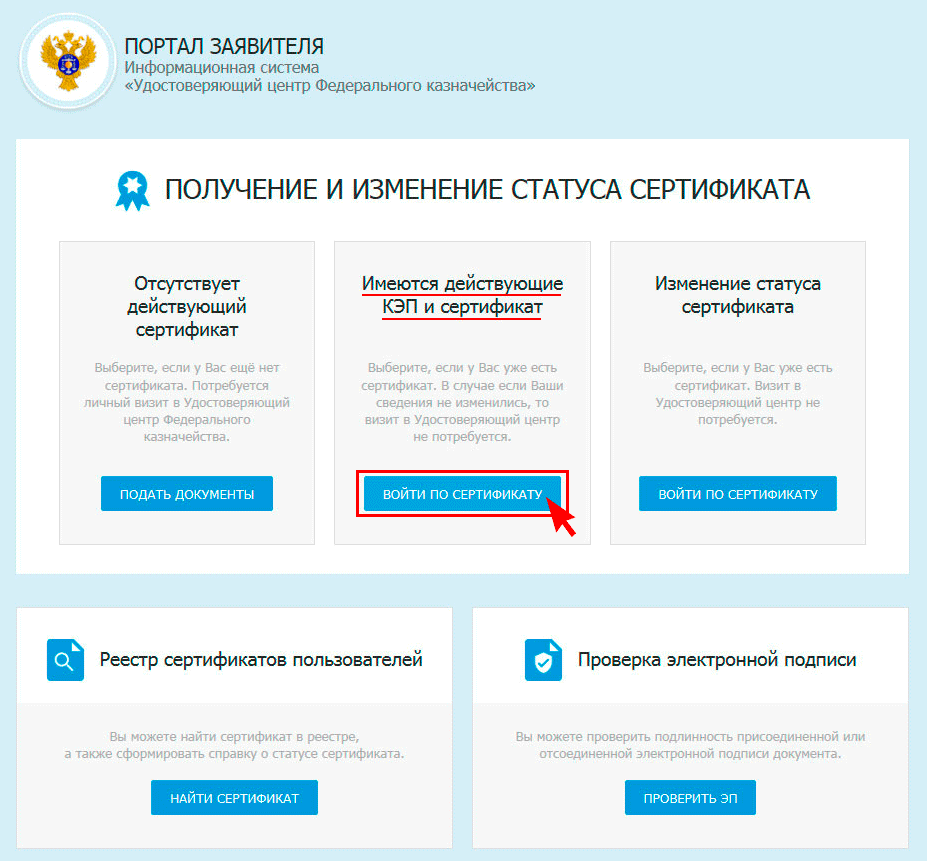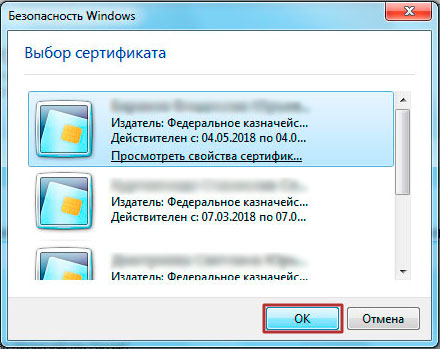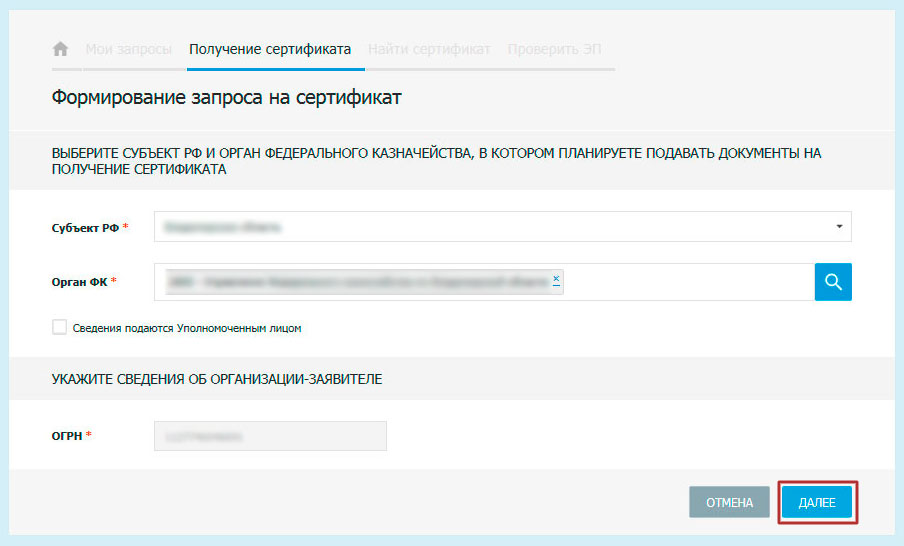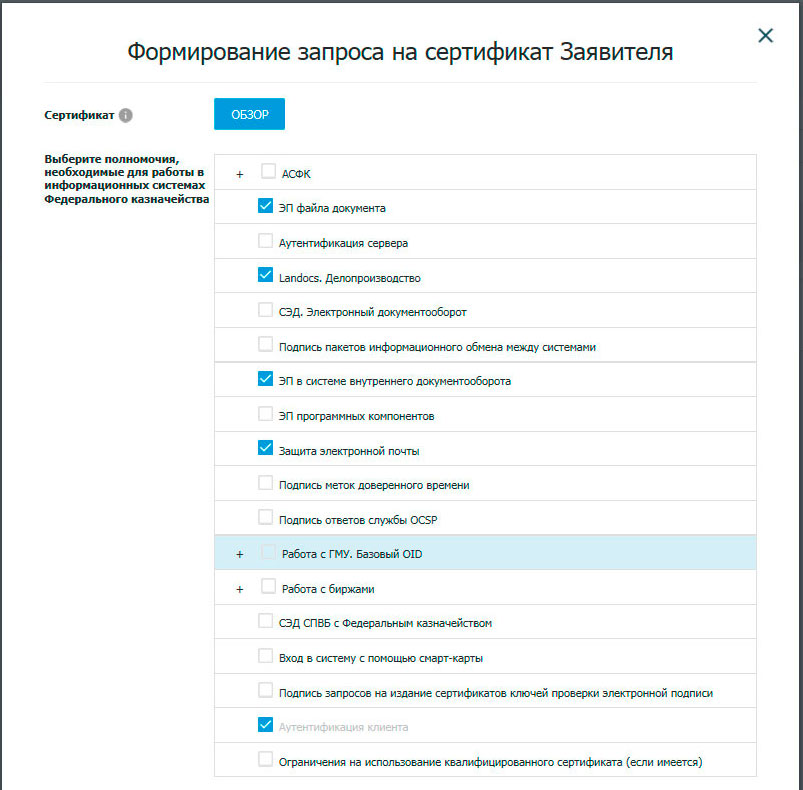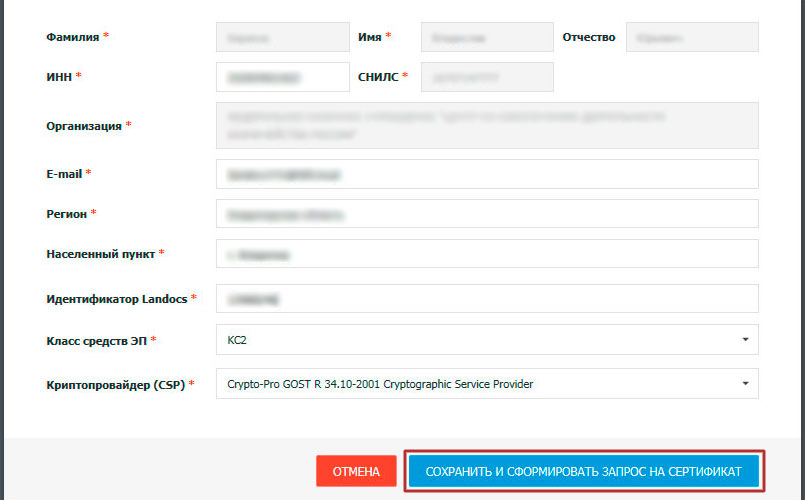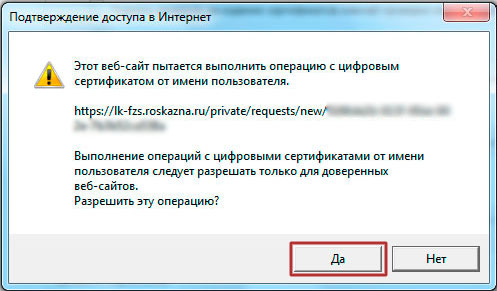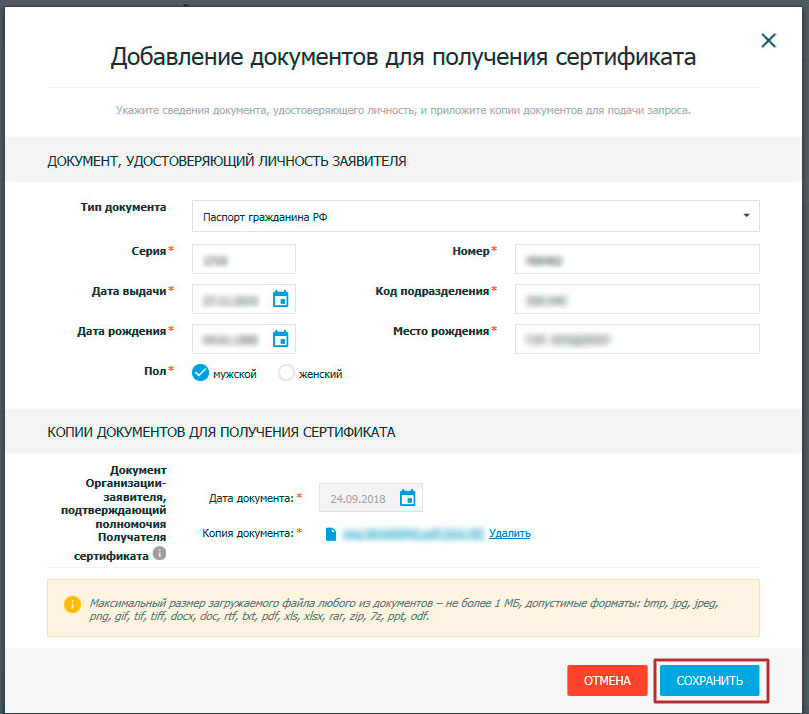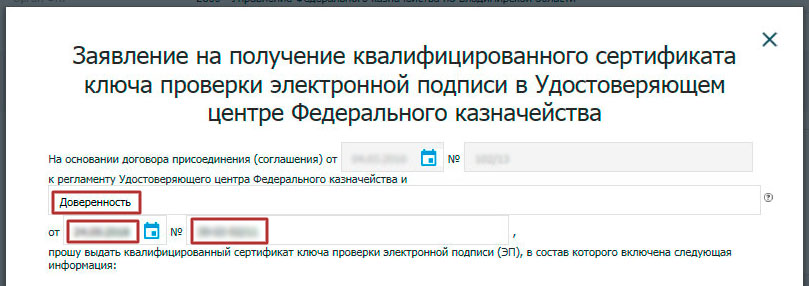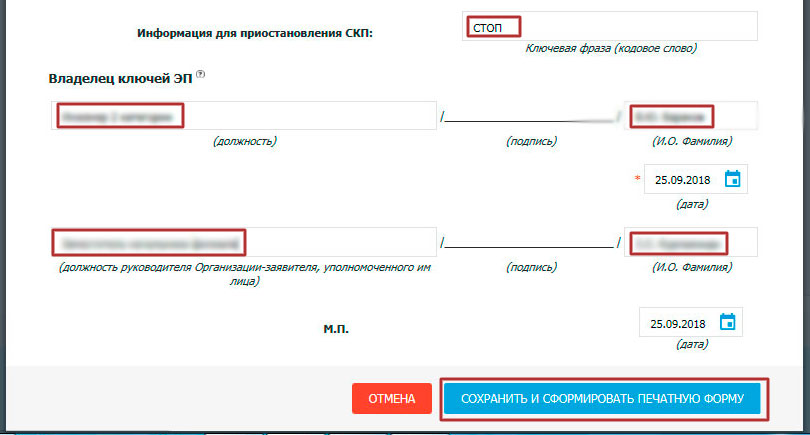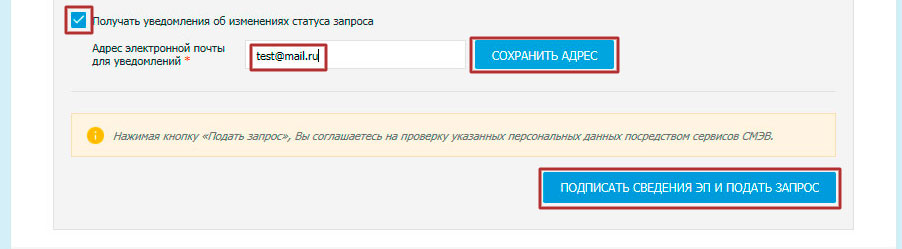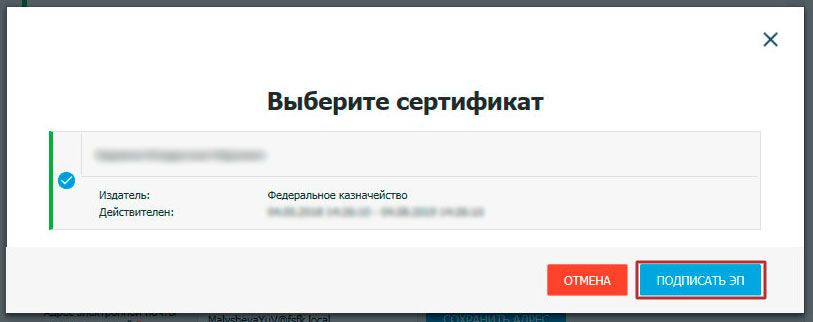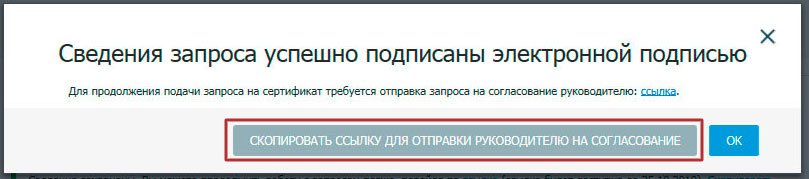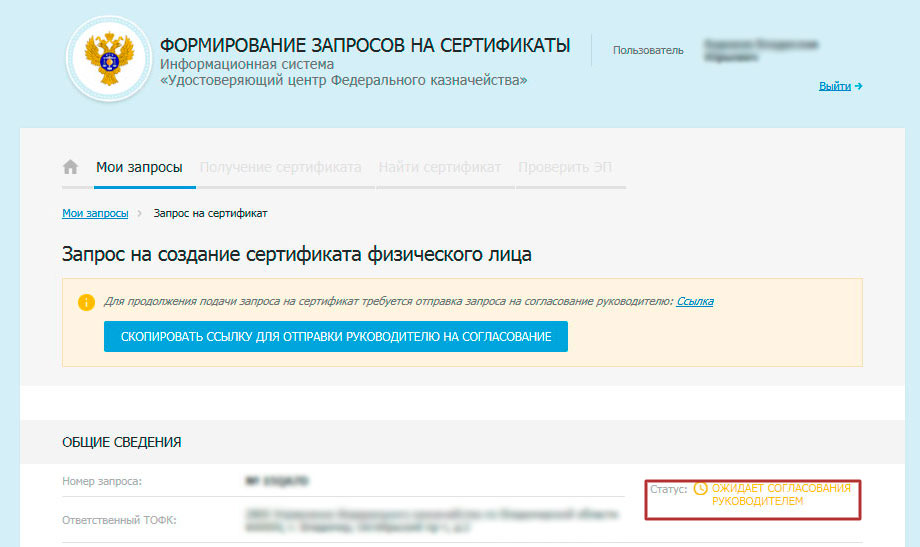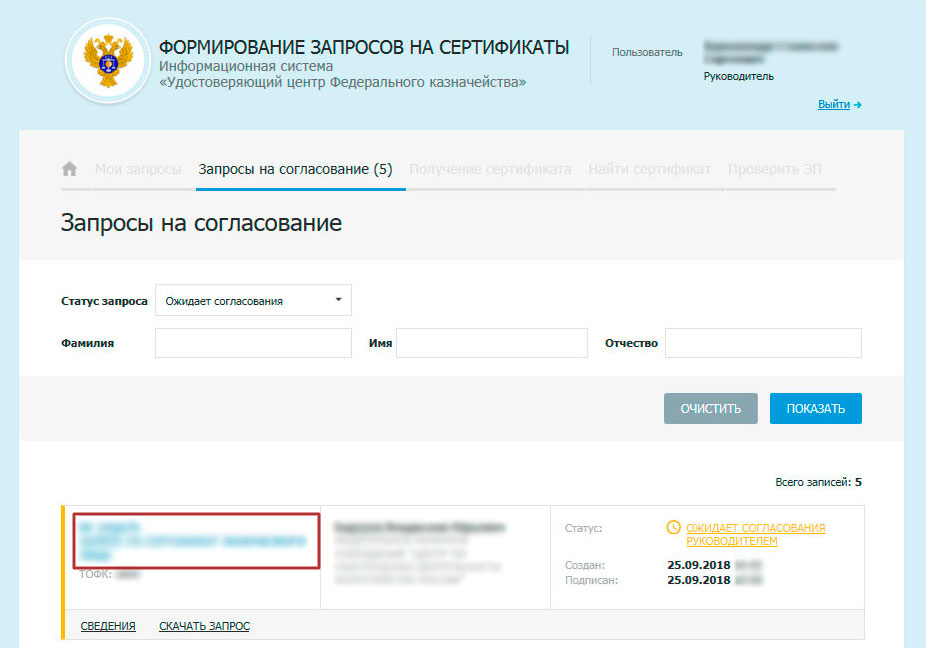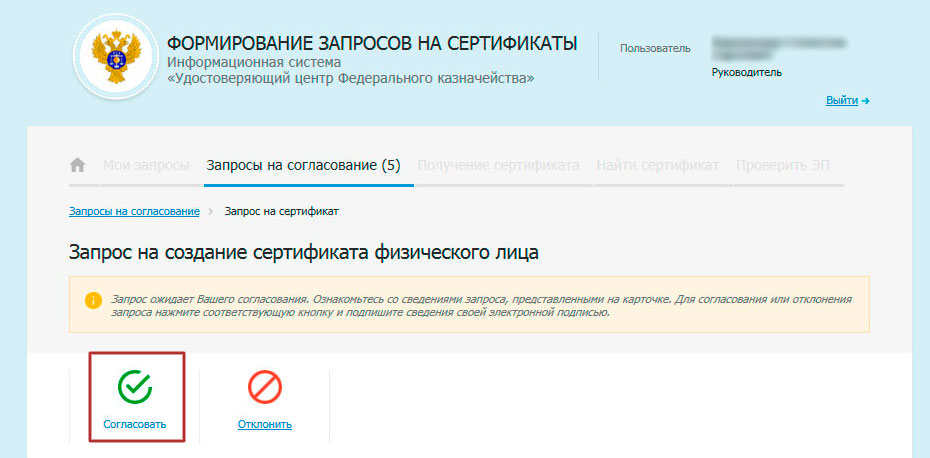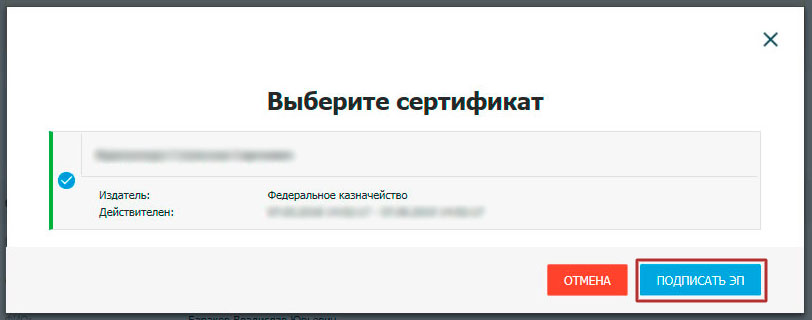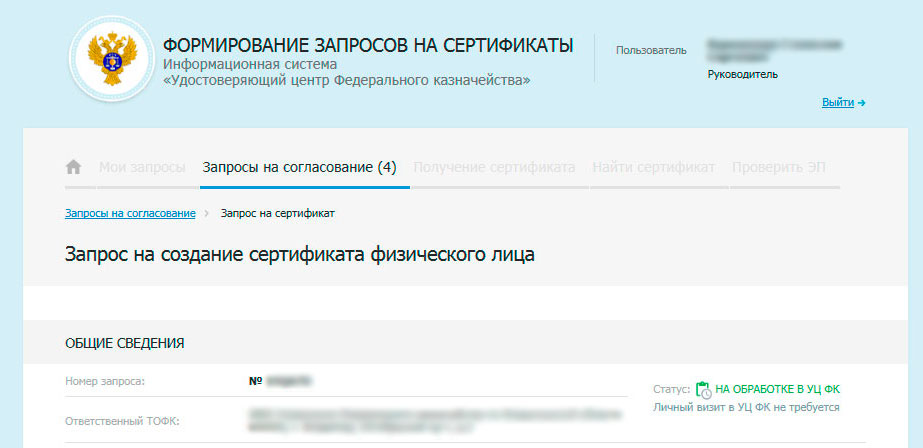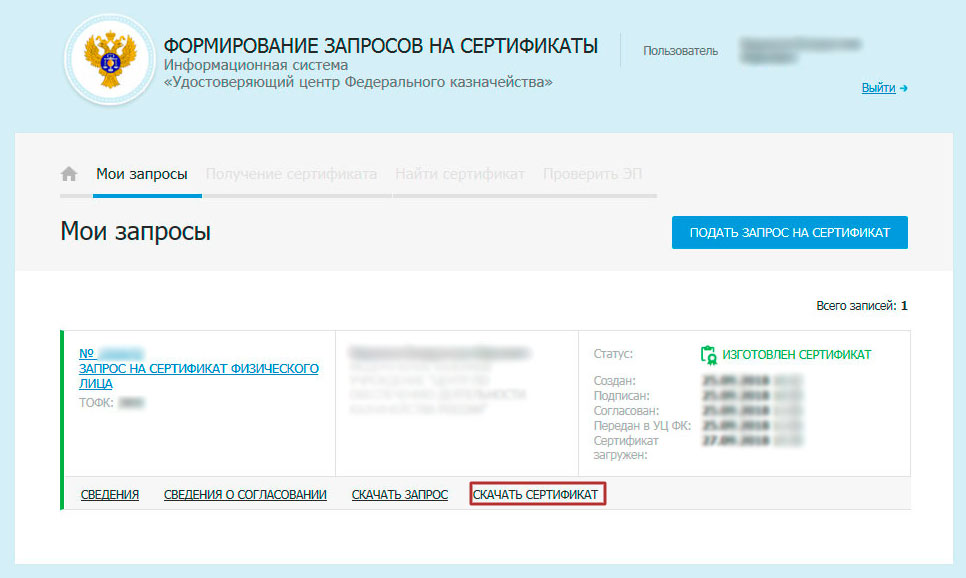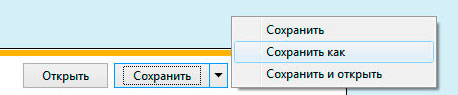Федеральное казначейство
официальный сайт Казначейства России
Федеральное казначейство
официальный сайт Казначейства России
www.roskazna.ru
Онлайн сервис подачи документов для получения сертификатов (Портал заявителя)
Для получения квалифицированного сертификата ключа проверки электронной подписи (далее – сертификат), созданного Удостоверяющим центром Федерального казначейства (далее – УЦ ФК), необходимо:
Проверить настройку АРМ для работы с Порталом заявителя ИС УЦ (проверить).
Получить средство электронной подписи (КриптоПро CSP версии 4.0) в ТОФК, в случае его отсутствия.
Настроить автоматизированное рабочее место (далее – АРМ) для работы с Порталом заявителя:
Обеспечить на АРМ наличие одной из следующих операционных систем: ОС Windows 7 с пакетом обновления 1 (SP1) и выше, ОС Astra Linux («Астра Линукс»), ОС Альт Линукс, ОС GosLinux («ГосЛинукс»), РЕД ОС;
Обеспечить на АРМ наличие любого Web-браузера с поддержкой криптоалгоритмов ГОСТ: Internet Explorer (версии 9.х, 10.х, 11.х), Яндекс.Браузер (скачать), Браузер «Спутник» с поддержкой отечественной криптографии (скачать), Браузер Chromium ГОСТ (скачать);
Установить сертифицированную версию СКЗИ КриптоПро CSP 4.0;
Установить «КриптоПро ЭЦП Browser Plugin» версии 2.0 (скачать);
Установить драйвера ключевого носителя* (например, Рутокен (скачать), e-Token (скачать);
Установить сертификаты Минцифры России (ГУЦ) и УЦ ФК (инструкция);
Проверить работу КриптоПро ЭЦП Browser plug-in (проверить).
Подать документы на создание сертификата с использованием Портала заявителя:
Для подачи документов на создание сертификата без использования ЭП, необходимо руководствоваться инструкцией подачи запроса на сертификат без использования ЭП;
Для подачи документов на создание сертификата с использованием действующего ключа ЭП, который соответствует сертификату, созданному УЦ ФК, необходимо руководствоваться инструкцией по смене сертификата с использованием ЭП.
*Типы поддерживаемых ключевых носителей определены в технической и эксплуатационной документации к используемому средству криптографической защиты информации.
В случае возникновения ошибок при работе с Порталом заявителя рекомендуем воспользоваться «Списком часто задаваемых вопросов» либо обратиться в Единый контактный центр Федерального казначейства по номеру телефона 8(800) 301-07-77
Для работы с Порталом заявителя нажмите на кнопку ниже


Инструкция по получению электронной подписи в Казначействе
Все участники бюджетного процесса получают усиленную квалифицированную электронную подпись через Удостоверяющий центр Федерального казначейства.

Для этого нужно пройти несколько шагов:
1️⃣ Создать запрос на сертификат.
- Перейдите на страницу онлайн-подачи документов для получения сертификата на сайте Федерального казначейства. Тут описано, как получить подпись, а также указаны все приложения, которые должны быть установлены на вашем компьютере.
- Чтобы подать документы, нужно выбрать «Инструкцию подачи запроса на сертификат без использования ЭП» и перейти по ссылке на закрытый портал.
- Нажмите на кнопку «Подать документы». В поле «Субъект РФ» выберите регион, в котором хотите подать документы на получение. В поле «ТОФК» кликните на лупу и выберете нужный пункт в списке доступных территориальных органов.
- В блоке «Укажите сведения о Заявителе» выберите тип вашего учреждения:
- Организация либо Индивидуальный предприниматель.
- Заполните все сведения о заявителе.
- Сформируйте запрос на сертификат. Поля автоматически заполнятся, если у вас уже есть сертификат (загрузите его в разделе “Сертификат”). Если его нет, то заполните поля самостоятельно.
- Внесите личные данные в раздел «Документы для получения сертификата».
- Распечатайте и подпишите заявление. Заполните обязательные поля и нажмите на кнопку «Сохранить и сформировать печатную форму». Заявление подписывают работник, который получает ЭП, и руководитель организации или уполномоченный сотрудник.
- Отсканируйте и загрузите подписанную копию. После загрузки станет активной кнопка «Подать запрос» — нажмите на нее.
2️⃣ Получите сертификат.
- После успешной проверки оператор УЦ одобрит запрос и пригласит вас для личного визита. Получить сертификат вы сможете на следующий день после уведомления. Не забудьте паспорт и usb-носитель.
Обновлено 04.10.2019
Эта статья описывает перевыпуск/продление действующего сертификата в Удостоверяющем центре Федерального казначейства (УЦ ФК). Если получаете сертификат в первый раз, то вам сюда.
Удаленный перевыпуск сертификата в УЦ ФК возможен, если:
- действителен ваш сертификат. Лучше, если до окончания срока действия сертификата около 2 недель.
- действителен сертификат руководителя вашей организации;
- документы предоставленные ранее в УЦ ФК (паспорт, согласие на обработку персональных данных, доверенность) актуальны. В противном случае обновленные документы придется нести в Казначейство.
Итак, сам перевыпуск сертификата через ФЗС состоит из следующих этапов:
Содержание
- 1 Создание закрытого ключа и запроса, подпись запроса владельцем сертификата
- 2 Подпись запроса руководителем
- 3 Получение сертификата
Создание закрытого ключа и запроса, подпись запроса владельцем сертификата
На главной странице портала заявителя ФЗС в разделе «Имеются действующие КЭП и сертификат» нажимаем кнопку «Войти по сертификату».
Выбираем сертификат который будем перевыпускать.
Как обычно КриптоПро просит пароль. Вводим пароль, нажимаем «ОК».
На вкладке «Получение сертификата» указываем Субъект РФ и орган ФК, где перевыпускаем сертификат. ОГРН организации определяется автоматически. Нажимаем «ДАЛЕЕ».
Выбираем какой именно сертификат (физического или юридического лица) будем перевыпускать. В нашем случае сертификат физического лица. Нажимаем «ВНЕСТИ СВЕДЕНИЯ».
На следующей странице можно изменить полномочия и некоторые данные, включаемые в новый сертификат.
Для клиентов казначейства не требуется полномочие «Landocs. Делопроизводство», т.к. оно используется только работниками казначейства.
В большинстве случаев используется класс защиты КС1.
После выбора полномочий и уточнения данных (если это необходимо) нажимаем «СОХРАНИТЬ И СФОРМИРОВАТЬ ЗАПРОС НА СЕРТИФИКАТ».
Подтверждаем доступ в интернет — нажимаем «Да».
Далее следует стандарное:
- выбор носителя для закрытого ключа: либо реестр, либо флешка, либо рутокен;
- генерация закрытого ключа посредством перемещения мыши или нажимания на клавиатуру;
- ввод нового пароля два раза.
Следующий шаг — внесение сведений о документах для получения сертификата.
На открывшейся странице можно отредактировать паспортные данные (в случае его смены), и прикрепить новую доверенность (если предыдущая уже неактуальна). Если все верно нажимаем «СОХРАНИТЬ».
Следующий шаг — формирование заявление на сертификат.
Заполняем в заявлении на получение сертификата название документа на основании которого обращаемся в УЦ, дата и регистрационный номер документа.
Вводим кодовое слово, должность владельца ЭП, И.О. Фамилия владельца ЭП, должность руководителя, И.О. Фамилия руководителя. Нажимаем «СОХРАНИТЬ И СФОРМИРОВАТЬ ПЕЧАТНУЮ ФОРМУ».
В следующем окне ставим галку напротив «Получать сведения об изменениях статуса запроса», вводим e-mail куда будут приходить извещения, сохраняем адрес и нажимаем «ПОДПИСАТЬ СВЕДЕНИЯ ЭП И ПОДПАТЬ ЗАПРОС».
Подписываем запрос ЭП.
Подтверждаем доступ.
Выбираем сертификат. Нажимаем «ПОДПИСАТЬ ЭП».
Копируем ссылку и отправляем ее руководителю на подписание запроса.
В результате мы видим такую форму.
Подпись запроса руководителем
Руководителю необходимо войти по сертификату в ФЗС, выбрать вкладу «Запросы на согласование», кликнуть на нужный запрос.
На следующей странице нажимаем на иконку «Согласовать».
На следующей странице внизу (пунтк 2) ставим галку напротив «Комплект на получение сертификата согласован» и нажимаем «СОГЛАСОВАТЬ И ПОДПИСАТЬ ЭП».
На следующей странице нажимаем «ПОДПИСАТЬ ЭП».
Далее подтверждаем доступ — выбираем «ДА».
Следующий шаг.
В итоге появляется такая страница.
Несмотря что пишут «личный визит в УЦ ФК не требуется», лучше позвонить в ваш УЦ и уточнить. Например, наш местный УЦ требует приносить новые формы согласий и доверенностей. Если поменяли паспорт, то визита в УЦ не избежать.
Получение сертификата
После получения письма счастья о готовности сертификата, можно заходить в личный кабинет ФЗС для его получения.
На вкладке «МОИ ЗАПРОСЫ» нажимаем «СКАЧАТЬ СЕРТИФИКАТ».
Далее ознакамливаемся с информацией, содержащейся в сертификате, подписываем сведения электронной подписью и скачиваем сертификат.
Инструкцию о том как установить полученный сертификат в КриптоПро смотрим тут.